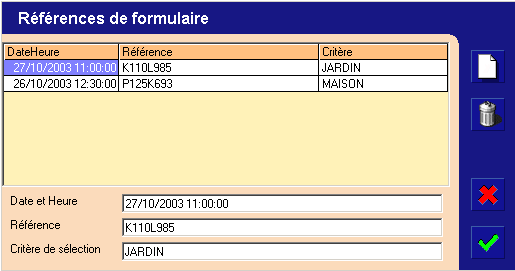NOTICE UTILISATEUR DE OpératIV
Cet écran permet de créer des références pour le formulaire. Ces références sont liées à un mot clé et à une date. Le principe est de rechercher une référence dont la "Date Heure" est la plus proche du moment et dont le critère correspond à celui communiqué.
Pour obtenir des informations sur le rôle des icônes, consultez la convention des icônes.
Dans la grille de l'image ci-dessus , deux références sont programmées avec deux critères de recherche différents. Si dans un formulaire, une recherche de référence est faite avec comme critère "POMME", aucune référence ne sera retournée car le critère communiqué n'existe pas. Par contre, si une recherche est faite avec le critère "MAISON", c'est la référence "P125K693" qui sera retournée.
Ceci peut avoir plusieurs intérêts, notamment celui de fournir dans le message une référence connue du collaborateur afin qu'il puisse faire un traitement informatique et automatique du message qui lui sera expédié.
Le bouton "Nouveau" permet de créer une nouvelle ligne dans la grille. Vous devez renseigner les champs comme suit :
-
Date et Heure : doit obligatoirement contenir une date et heure sous la forme JJ/MM/AAAA HH:MM:SS, tout autre format provoquera un non fonctionnement de la recherche sur cette ligne.
-
Référence : doit être obligatoirement celle fournie par le collaborateur avec la même syntaxe, sous peine d'incompréhension.
-
Critère de sélection : doit avoir la même syntaxe que le mot clé entré dans le formulaire. En effet, lorsque vous faites un choix dans le formulaire, c'est le mot choisi qui est utilisé dans la recherche de référence. Donc, si vous programmez "MAISON" dans les références, vous devez programmer "MAISON" dans le formulaire et non "maison" ou "MAISON " , ce dernier cas comporte un espace à la fin.
Quand les trois lignes sont correctement remplies, cliquez sur la coche pour valider.
Vous pouvez sélectionner n'importe quelle ligne dans la liste pour reproduire ses données dans les champs de saisies en bas de l'écran. Si vous apportez une modification sur un des champs, la modification ne sera prise en compte qu'à l'instant où vous validerez avec la coche verte.
Le bouton "Poubelle" permet de détruire les données de la ligne sélectionnée.